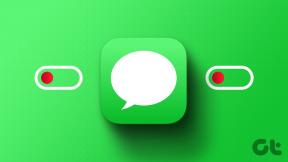Tiettyjen verkkosivustojen estäminen Internet Explorerissa
Sekalaista / / December 02, 2021
Olet huolestunut vanhempi, joka ei halua lapsensa vierailevan vaarallisilla verkkosivustoilla. Joskus sitten mainittiin Windowsin lapsilukko Windows Vistan ja Windows 7:n ominaisuus. Tämä on luultavasti paras tapa Windowsissa rajoittaa Internet-yhteyttä.
Mutta jos et halua käydä läpi kaikkia lapsilukon vaihtoehtoja ja aiot estää vain tietyt verkkosivustot, voit tehdä sen Internet Explorerissa.
Tässä on vaiheittainen opas lohko mikä tahansa Internet Explorer -sivusto.
1. Avaa Internet Explorer.
2. Siirry kohtaan Työkalut-> Internet-asetukset.

3. Siirry Internet-asetukset-valintaikkunassa "Sisältö"-välilehteen. Napsauta "Sisällönvalvojan" -kohdassa "Ota käyttöön" -painiketta.

4. Siirry "Hyväksytyt sivustot" -välilehteen. Kirjoita estettävä verkkosivusto annettuun ruutuun ja paina "Ei koskaan" -painiketta.

5. Verkkosivuston nimi näkyy alla olevassa suuremmassa laatikossa. Huomaa punainen merkki ennen verkkosivuston nimeä. Se tarkoittaa, että sivusto on estetty. Voit lisätä niin monta verkkosivustoa kuin haluat. Napsauta OK

6. Aseta salasana ja salasanavihje. Siirry nyt "Yleiset" -välilehteen. Valitse valintaruutu kohdan "Valvoja voi kirjoittaa salasanan, jotta käyttäjät voivat tarkastella rajoitettua sisältöä" vieressä. Se tarkoittaa, että aina kun vierailet rajoitetulla verkkosivustolla, voit käyttää sitä kirjoittamalla salasanan.
Voit myös vaihtaa asetettua salasanaa napsauttamalla "Vaihda salasana" -painiketta.

7. Palaa nyt selaimesi osoitepalkkiin ja kirjoita estämäsi verkkosivuston nimi. Näyttöön tulee valintaikkuna, joka kehottaa sinua kirjoittamaan salasanan. Nyt sivustolle ei pääse ilman salasanaa.

Huomautus: Tämä tekniikka on hyödyllinen vain, jos käytät Internet Exploreria ensisijaisena selaimena. Jos sinulla on asennettuna muita selaimia, kuten Firefox ja Chrome, tekniikkataitoinen lapsesi voi todennäköisesti vaihtaa niihin ja käyttää verkkosivustoa. Voit kuitenkin käyttää blockit Chromessa ja muita vastaavia työkaluja muissa selaimissa sivustojen estämiseksi. Jopa OpenDNS voi toimia verkkosivustojen estäjänä.